WhatsApp ကို နောက်ဆုံးမြင်တွေ့ခဲ့ရတာက ဘာလဲ၊ အဲဒါကို ဘယ်လိုပိတ်ရမလဲ
မတ် 07 ရက်၊ 2022 • ပေးပို့ခဲ့သည်- လူမှုရေးအက်ပ်များကို စီမံ ရန် • သက်သေပြချက်ဖြေရှင်းချက်
WhatsApp သည် မြန်ဆန်ပြီး စိတ်ဝင်စားစရာကောင်းသော်လည်း စာရိုက်ရန် အမြဲတမ်းစိတ်မ၀င်စားပါ။ ဤလူမှုရေးအက်ပလီကေးရှင်းကို သင်မရိုက်ချင်သော်လည်း သင်ဖတ်ရန်လိုအပ်သည့် အရေးကြီးသောစီးပွားရေးမက်ဆေ့ချ်ကို သင်လက်ခံရရှိသောအခါတွင်၊ နောက်ဆုံးတွေ့မြင်ခဲ့သော WhatsApp option သည် သင့်သူငယ်ချင်းများနှင့် ပြဿနာအချို့ကို ပေးနိုင်ပါသည်။ WhatsApp နောက်ဆုံးမြင်ရသည့် အတိအကျက ဘာကိုဆိုလိုသလဲ?
- 1. WhatsApp နောက်ဆုံးမြင်ရသည့်အရာ
- 2. နောက်ဆုံးတွေ့မြင်ခဲ့သော WhatsApp ကို ကိုယ်တိုင် ဖျောက်နည်း
- 3. WhatsApp ကို ဖျောက်ရန် ထိပ်တန်းအက်ပ် ၃ ခု
1. WhatsApp နောက်ဆုံးမြင်ရသည့်အရာ
နာမည်က နောက်ဆုံးတွေ့ခဲ့တဲ့ WhatsApp ကိစ္စမှာ အရာအားလုံးကို ရှာဖွေတွေ့ရှိပါတယ်။ ဤအင်္ဂါရပ်သည် သင်ရရှိထားသော မက်ဆေ့ချ်များကို ဖတ်ရန် WhatsApp ကို သင်နောက်ဆုံးဖွင့်သည့်အချိန်က လူများအား ပြသရန် လုပ်ဆောင်သည်။ မက်ဆေ့ဂျ်ကို သင့်ထံပေးပို့ကြောင်း အမှတ်အသားပြုလုပ်ရန် စစ်ဆေးမှုနှင့် နှစ်ချက်စစ်ဆေးခြင်းများလည်း ရှိပါသည်၊ သို့သော် တကယ့်ပြဿနာမှာ နောက်ဆုံးမြင်ရသည့် အင်္ဂါရပ်ဖြစ်သည်။ သင့်သူငယ်ချင်း၏ စိတ်အနှောက်အယှက်ဖြစ်စေသော မက်ဆေ့ချ်များကို ရှောင်ရှားလိုသော်လည်း တစ်ချိန်တည်းတွင် အခြားသူများနှင့် ဆက်ရိုက်လိုပါက နောက်ဆုံးတွေ့မြင်ရသည့် ရန်သူမှာ သင်၏ရန်သူဖြစ်သည်။ သင် WhatsApp ကိုဝင်ပြီးသည်နှင့် သင်သည် အွန်လိုင်းတွင်ရှိပြီး လူအချို့၏စာများကို ရည်ရွယ်ချက်ရှိရှိဖတ်ခြင်းမှ ရှောင်ကြဉ်ခြင်းဖြင့် သင်သည် ရိုင်းစိုင်းခြင်းမရှိပါက သင်သည် မယဉ်ကျေးကြောင်း ပြသလိမ့်မည်။
ကံကောင်းထောက်မစွာ၊ ဤပတ်ဝန်းကျင်တွင်နည်းလမ်းများရှိသည်။ Facebook သည် ဤပြဿနာကို သိရှိသောကြောင့် ၎င်းတို့သည် ၎င်းကိုရရှိသည်နှင့်တပြိုင်နက် အက်ပ်အား အပ်ဒိတ်တစ်ခုပြုလုပ်ခဲ့ပြီး WhatsApp နောက်ဆုံးမြင်ရသည့်အင်္ဂါရပ်ကို သင်ကိုယ်တိုင်ပြောင်းလဲနိုင်စေခဲ့သည်။ နောက်ထပ်သတင်းကောင်းမှာ သင်၏ WhatsApp မက်ဆေ့ချ်များကို ရုပ်ဖျက်မုဒ်တွင် ဖတ်ရှုနိုင်စေမည့် အက်ပ်များရှိသည်။
2. နောက်ဆုံးတွေ့မြင်ခဲ့သော WhatsApp ကို ကိုယ်တိုင် ဖျောက်နည်း
သင်အွန်လိုင်းပေါ်ရှိ သို့မဟုတ် မက်ဆေ့ချ်ဖတ်ပြီးကြောင်း မပေးဘဲ WhatsApp ပေါ်ရှိ သင့်မက်ဆေ့ချ်များကို ဖတ်ရှုနိုင်စေမည့် အက်ပ်များကို ကျွန်ုပ်တို့ မအာရုံစိုက်မီ၊ သင်၏ iOS နှင့် Android စက်ပစ္စည်းများတွင် နောက်ဆုံးတွေ့မြင်ခဲ့သော WhatsApp ကို ကိုယ်တိုင်ဖျောက်နည်းကို ကျွန်ုပ်တို့ မြင်တွေ့ရမည်ဖြစ်သည်။ လုပ်ငန်းစဉ်သည် အတော်လေးဆင်တူပြီး ကွဲလွဲမှုအနည်းငယ်သာရှိသော်လည်း အပိုင်းနှစ်ပိုင်းခွဲ၍ ဆောင်ရွက်သွားပါမည်။
သင်၏ iOS စက်ရှိ WhatsApp တွင် နောက်ဆုံးတွေ့မြင်မှုကို ဝှက်ထားပါ။
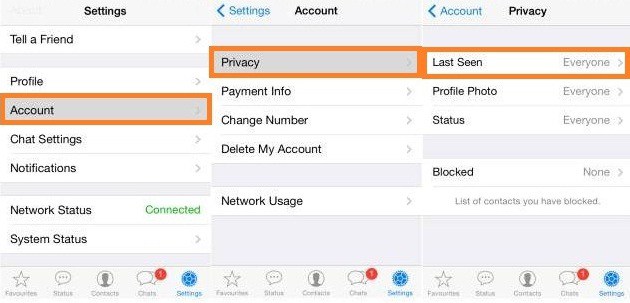
၎င်းသည် WhatsApp ကိုပံ့ပိုးသော iPhone၊ iPad နှင့် အခြား Apple ထုတ်ကုန်များအားလုံးအတွက်ဖြစ်သည်။ သင်ဖွင့်ပြီးသည်နှင့် သင့်စခရင်၏အောက်ခြေညာဘက်ထောင့်ရှိ ဆက်တင်များကို သင်ရွေးချယ်ရပါမည်။ ထို့နောက် အကောင့်များကို ရွေးပါ၊ ထို့နောက် privacy ကို နှိပ်ပြီး နောက်ဆုံးတွင် မြင်သည့်အရာကို ရွေးပါ။ ဤနေရာတွင် သင်နောက်ဆုံးအကြိမ်အွန်လိုင်းရှိစဉ်က မြင်နိုင်သူကို ရွေးချယ်နိုင်သည်၊ လူတိုင်းနေချင်သည်ဖြစ်စေ သို့မဟုတ် သင့်အဆက်အသွယ်များကို ကျဉ်းမြောင်းစေချင်သည်ဖြစ်စေ သို့မဟုတ် ၎င်းတို့၏မက်ဆေ့ဂျ်ကို သင်ဖတ်ပြီးကြောင်းကို မည်သူမှမသိစေလိုကြောင်း ဤနေရာတွင် သင်ရွေးချယ်နိုင်ပါသည်။ သင်အလိုရှိသောဆက်တင်ကိုရွေးချယ်သောအခါ၊ ရိုးရှင်းစွာ WhatsApp သို့ပြန်သွားပြီးအင်္ဂါရပ်စတင်အလုပ်လုပ်လိမ့်မည်။
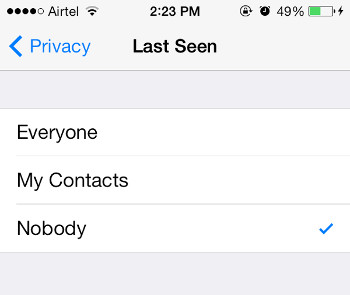
သင်၏ Android စက်ရှိ WhatsApp တွင် နောက်ဆုံးတွေ့မြင်မှုကို ဝှက်ထားပါ။
ကျွန်ုပ်တို့ပြောခဲ့သည့်အတိုင်း၊ သင်၏ဆက်တင်အိုင်ကွန်သည် စခရင်၏အခြားအစိတ်အပိုင်းတွင်တည်ရှိသည်မှလွဲ၍ လုပ်ငန်းစဉ်သည် အလားတူဖြစ်သည်။ ၎င်းကိုတွေ့ပြီးသည်နှင့် ၎င်းကိုဖွင့်ပြီး အကောင့် ကိုယ်ရေးကိုယ်တာသို့သွားပါ၊ နောက်ဆုံးမြင်ရသည့် option ကိုရွေးချယ်ပြီး သင်လိုချင်သည့်ပုံစံကို ပြောင်းပါ။ သင် ဤနေရာတွင် ရှိနေစဉ်တွင် သင့်ပရိုဖိုင်ပုံနှင့် အခြေအနေတို့ကို မြင်နိုင်သူကိုလည်း သင် သတ်မှတ်နိုင်သည်။
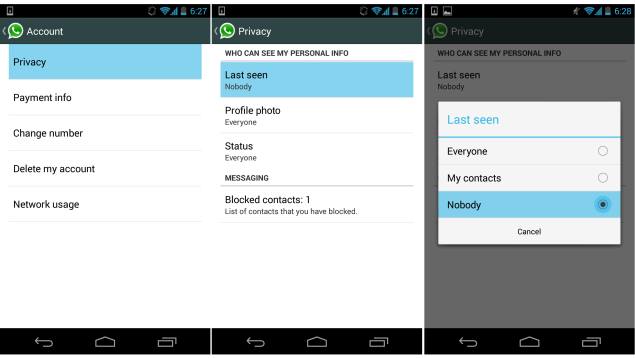
Dr.Fone - Android Data Recovery (WhatsApp Recovery)
- သင်၏ Android ဖုန်းနှင့် တက်ဘလက်ကို တိုက်ရိုက်စကင်န်ဖတ်ခြင်းဖြင့် Android ဒေတာ ကို ပြန်လည်ရယူပါ။
- သင့် Android ဖုန်းနှင့် တက်ဘလက်မှ သင်အလိုရှိသောအရာကို အ စမ်းကြည့်ရှုပြီး ရွေး ထုတ်ပါ။
- Messages & Contacts & Photos & Videos & Audio & Document & WhatsApp အပါအဝင် အမျိုးမျိုးသော ဖိုင်အမျိုးအစားများကို ပံ့ပိုးပေးပါသည်။
- 6000+ Android စက်ပစ္စည်းမော်ဒယ်များနှင့် Android OS အမျိုးမျိုးကို ပံ့ပိုးပေးသည်။
3. WhatsApp ကို ဖျောက်ရန် ထိပ်တန်းအက်ပ် ၃ ခု
Shh ;) နောက်ဆုံးတွေ့ဖူးခြင်း သို့မဟုတ် မဖတ်ပါ။
Google Play တွင် 'နောက်ဆုံးတွေ့မြင်ခြင်း' ဟူသော ဝေါဟာရကို သင်ရှာဖွေသောအခါ၊ ဤသည်မှာ စာရင်းတွင် ပထမဆုံးအဖြစ် ပေါ်လာသည့် အက်ပ်ဖြစ်ပြီး ၎င်းသည် အကြောင်းပြချက်ကောင်းဖြစ်သည်။ Shh ;) No Last Seen သို့မဟုတ် Read သည် အက်ပ်တွင် အပြာရောင်စစ်ဆေးချက်နှစ်ခုမပေါ်ဘဲ ရုပ်ဖျက်မုဒ်တွင် WhatsApp တွင် သင်လက်ခံရရှိထားသည့် စာအားလုံးကို ဖတ်နိုင်စေပါသည်။ ဤအက်ပ်၏ အကောင်းဆုံးအစိတ်အပိုင်းမှာ အော့ဖ်လိုင်းမုဒ်သို့သွားရန် သို့မဟုတ် သင်၏အင်တာနက်ချိတ်ဆက်မှုကို ဖယ်ရှားရန် မလိုအပ်ခြင်းပင်ဖြစ်သည်။
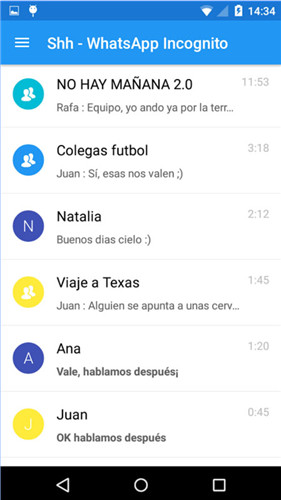
၎င်းသည် ဤကဲ့သို့အလုပ်လုပ်သည် - WhatsApp မက်ဆေ့ချ်အသစ်အတွက် သင်ရရှိသည့် အကြောင်းကြားချက်တိုင်းအတွက်၊ ဤအက်ပ်သည် သင့်သူငယ်ချင်းများထံ အပြာရောင်နှစ်ချက်စစ်ဆေးခြင်းကို ရှောင်ရှားရန် ၎င်းကို ရုပ်ဖျက်မုဒ်တွင် ဖတ်နိုင်စေမည့် အခြားအကြောင်းကြားချက်တစ်ခုကို ဖန်တီးပေးမည်ဖြစ်သည်။ သို့သော်၊ အချို့သောကန့်သတ်ချက်များကြောင့် Shh မှတစ်ဆင့် မက်ဆေ့ချ်များကို သင်မတုံ့ပြန်နိုင်ပါ၊ သင်သည် သင်၏ WhatsApp သို့သွားပြီး သင်၏အွန်လိုင်းအခြေအနေအား ပြသရန် လိုအပ်သော်လည်း ၎င်းသည် အက်ပ်အား အခမဲ့ဖြစ်ကြောင်း သတိရပါက လုံလောက်သည်ထက်ပိုပါသည်။
W-Tools | နောက်ဆုံးတွေ့ခဲ့သော အမှတ်အသားကို ဖျောက်ပါ။
ဤအက်ပ်သည် သင်၏အွန်လိုင်းအချိန်တံဆိပ်ကို ပြောင်းလဲမည် သို့မဟုတ် WhatsApp ရှိ သင်၏လုပ်ဆောင်ချက်ကို ထုတ်ဖော်မည်ကို စိုးရိမ်စရာမလိုဘဲ သင်၏ WhatsApp မက်ဆေ့ချ်များကို ဖတ်နိုင်စေမည်ဖြစ်သည်။ W-Tools အလုပ်လုပ်ပုံမှာ သင်၏ WiFi နှင့် မိုဘိုင်းအင်တာနက်ချိတ်ဆက်မှုအား ပိတ်ခြင်းဖြစ်ပါသည်။ သင်သည် အက်ပ်ကိုဖွင့်ပြီး သင့်အင်တာနက်ကိုပိတ်ရန် 'ဝန်ဆောင်မှုစတင်ရန်' ကိုနှိပ်လိုက်ပြီးနောက် WhatsApp သို့ဝင်ရောက်ကာ သင့်သူငယ်ချင်းများ WhatsApp နောက်ဆုံးအပြာရောင်စစ်ဆေးချက် သို့မဟုတ် သင်အွန်လိုင်းပေါ်ရှိ အကြောင်းကြားချက်ကို မရရှိဘဲ လုံခြုံစွာဖတ်ရှုပြီး မက်ဆေ့ချ်များကို လုံခြုံစွာဖတ်ပါ။ သင်ပြီးသည်နှင့်နောက်ကျောခလုတ်ကိုနှိပ်ခြင်းဖြင့် WhatsApp မှထွက်ခွာပါ။ သင်ဤအရာကိုလုပ်ဆောင်သည်နှင့်တပြိုင်နက် W-Tools သည်သင်၏အင်တာနက်ချိတ်ဆက်မှုကိုဖွင့်ပြီး WhatsApp တွင်ရှိစဉ်သင်ရိုက်ထည့်ထားသောစာအားလုံးကိုအလိုအလျောက်ပေးပို့လိမ့်မည်။
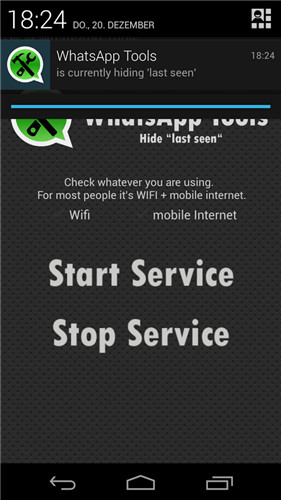
W-Tools တွင် သင့်အတွက် စိတ်ဝင်စားဖွယ်ကောင်းသော အခြားအင်္ဂါရပ်တစ်ခု ရှိသေးသည်။ ၎င်းသည် နာမည်ကြီး WhatsApp ဗုံးကြဲလေယာဉ်ဖြစ်ပြီး သင်သည် မက်ဆေ့ချ်တစ်ခုကို တစ်ချက်ထည့်ရုံဖြင့် သင့်သူငယ်ချင်းများ၏ WhatsApp ကို စပမ်းနိုင်မည်ဖြစ်သည်။ ဤအင်္ဂါရပ်ကိုအသုံးပြုရန်အတွက် root မလိုအပ်သော်လည်း၊ ၎င်းသည် သင့်သူငယ်ချင်းများ၏ WhatsApp ကို အချိန်အတော်ကြာပိတ်ဆို့သွားစေနိုင်သောကြောင့် ၎င်းသည် သင့်အားရယ်စရာရည်ရွယ်ချက်မဟုတ်သောကြောင့် ၎င်းကို ဂရုတစိုက်အသုံးပြုပါ။
နောက်ဆုံးတွေ့ လိုက်ရသည်
ဤအက်ပ်သည် ကျွန်ုပ်တို့ယခင်ဖော်ပြခဲ့သည့်အရာနှင့် အတော်လေးဆင်တူပြီး သင်၏ချိတ်ဆက်မှုကို ပိတ်ခြင်းဖြင့် သင်၏နောက်ဆုံးမြင်ရသည့် WhatsApp အမှတ်အသားကို ပိတ်လိုက်ပါ။ အက်ပ်ကိုဖွင့်ပြီးသည်နှင့် သင်ပိတ်လိုသည့်ချိတ်ဆက်မှုများကို ရွေးချယ်ရန် လိုအပ်သည် (သေချာစေရန်အတွက် နှစ်ခုလုံးကို ရွေးရန်အကောင်းဆုံးဖြစ်သည်) ပြီးနောက် 'Go Stealth' ကိုနှိပ်ပါ။
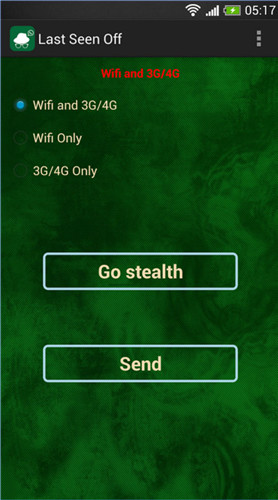
၎င်းသည် သင်အွန်လိုင်းဖြစ်နေကြောင်း မတွေ့ဘဲနှင့် လိုအပ်သလို စာပြန်ရန် သင်၏ WhatsApp သို့ အလိုအလျောက် ပို့ဆောင်ပေးပါသည်။ ပြီးသည်နှင့် သင်သည် Last Seen Off အက်ပ်သို့ ပြန်သွားသည်အထိ နောက်ကျောခလုတ်ကို နှိပ်ပြီးနောက် မက်ဆေ့ဂျ်များအားလုံးကို ပေးပို့ရန် သို့မဟုတ် အက်ပ်မှ ထွက်ခွာရန် ပေးပို့ရန် ခလုတ်ကိုနှိပ်ရန် ရွေးချယ်ခွင့်ရှိသည်။
နင်ကြိုက်ကောင်းကြိုက်လိမ့်မယ်
WhatsApp အကြံဉာဏ်များနှင့် လှည့်ကွက်များ
- 1. WhatsApp အကြောင်း
- WhatsApp Alternative
- WhatsApp ဆက်တင်များ
- ဖုန်းနံပါတ်ပြောင်းပါ။
- WhatsApp Display ရုပ်ပုံ
- WhatsApp Group Message ကိုဖတ်ပါ။
- WhatsApp ဖုန်းမြည်သံ
- WhatsApp နောက်ဆုံးမြင်
- WhatsApp Ticks များ
- အကောင်းဆုံး WhatsApp မက်ဆေ့ချ်များ
- WhatsApp အခြေအနေ
- WhatsApp ဝစ်ဂျက်
- 2. WhatsApp စီမံခန့်ခွဲမှု
- PC အတွက် WhatsApp
- WhatsApp နောက်ခံပုံ
- WhatsApp အီမိုတီကွန်များ
- WhatsApp ပြဿနာများ
- WhatsApp Spam
- WhatsApp အဖွဲ့
- WhatsApp အလုပ်မလုပ်ပါ။
- WhatsApp အဆက်အသွယ်များကို စီမံပါ။
- WhatsApp တည်နေရာကိုမျှဝေပါ။
- 3. WhatsApp သူလျှို



ဂျိမ်းဒေးဗစ်
ဝန်ထမ်းအယ်ဒီတာ